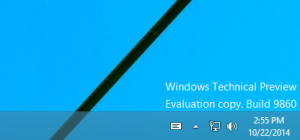Деактивирайте разширенията в Edge в Windows 10
Microsoft Edge е приложението за уеб браузър по подразбиране в Windows 10. Това е универсално (UWP) приложение, което има поддръжка за разширения, бърз двигател за изобразяване и опростен потребителски интерфейс. В тази статия ще видим как да деактивирате функцията за поддръжка на разширения в Edge в Windows 10.
Edge има много промени по време на актуализациите на функциите на Windows 10. Браузърът вече има разширение поддържа, EPUB поддръжка, вградена PDF четец, способността да експортиране на пароли и любими и редица други полезни функции като способността да отидете Цял екран с едно натискане на клавиш. В Windows 10 Creators Update, Edge получи поддръжка за групи раздели (Поставете разделите настрана). В Windows 10 Актуализация на Fall Creators, браузърът е бил актуализиран с Fluent Design.
Започвайки с Windows 10 Anniversary Update, Edge поддържа разширения на браузъра. Има редица ситуации, в които може да искате да деактивирате тази функция. Може да бъде полезно, ако използвате Windows 10 в корпоративна среда със строги правила или трябва да попречите на членовете на вашето семейство да инсталират ненадеждни разширения за уеб браузър.
Има два начина да деактивирате поддръжката за разширение Edge в Windows 10. Това може да стане с настройка на системния регистър Издания на Windows 10 без приложението за редактор на локални групови правила. В издания като Pro, Enterprise или Education можете да използвате GUI. Ето как.
За да деактивирате разширенията в Edge в Windows 10, направете следното.
- Отвори Приложение за редактор на системния регистър.
- Отидете до следния ключ на системния регистър.
HKEY_LOCAL_MACHINE\SOFTWARE\Policies\Microsoft\MicrosoftEdge\Extensions
Вижте как да отидете до ключ на системния регистър с едно щракване. Забележка: В моя случай трябваше да създам подключове за MicrosoftEdge и Extensions ръчно. Те може да съществуват или да не съществуват във вашия регистър.
- Вдясно създайте нова 32-битова стойност на DWORD Разширенията са активирани.
Забележка: Дори и да сте работещ с 64-битов Windows все пак трябва да създадете 32-битова стойност на DWORD.
Оставете данните за стойността му като 0. - За да влязат в сила промените, извършени от настройката на системния регистър, Рестартирайте Windows 10.
Ти си готов.
Деактивирайте разширенията с групови правила
Ако използвате Windows 10 Pro, Enterprise или Education издание, можете да използвате приложението Редактор на локални групови правила, за да конфигурирате опциите, споменати по-горе, с GUI.
- Натиснете Печеля + Р клавиши заедно на клавиатурата и напишете:
gpedit.msc
Натиснете Enter.
- Ще се отвори редакторът на групови правила. Отидете на Конфигурация на компютъра > Административни шаблони > Компоненти на Windows > Microsoft Edge.
- Задайте опцията за политика Разрешаване на разширения да се „деактивира“, както е показано по-долу.
Това е.